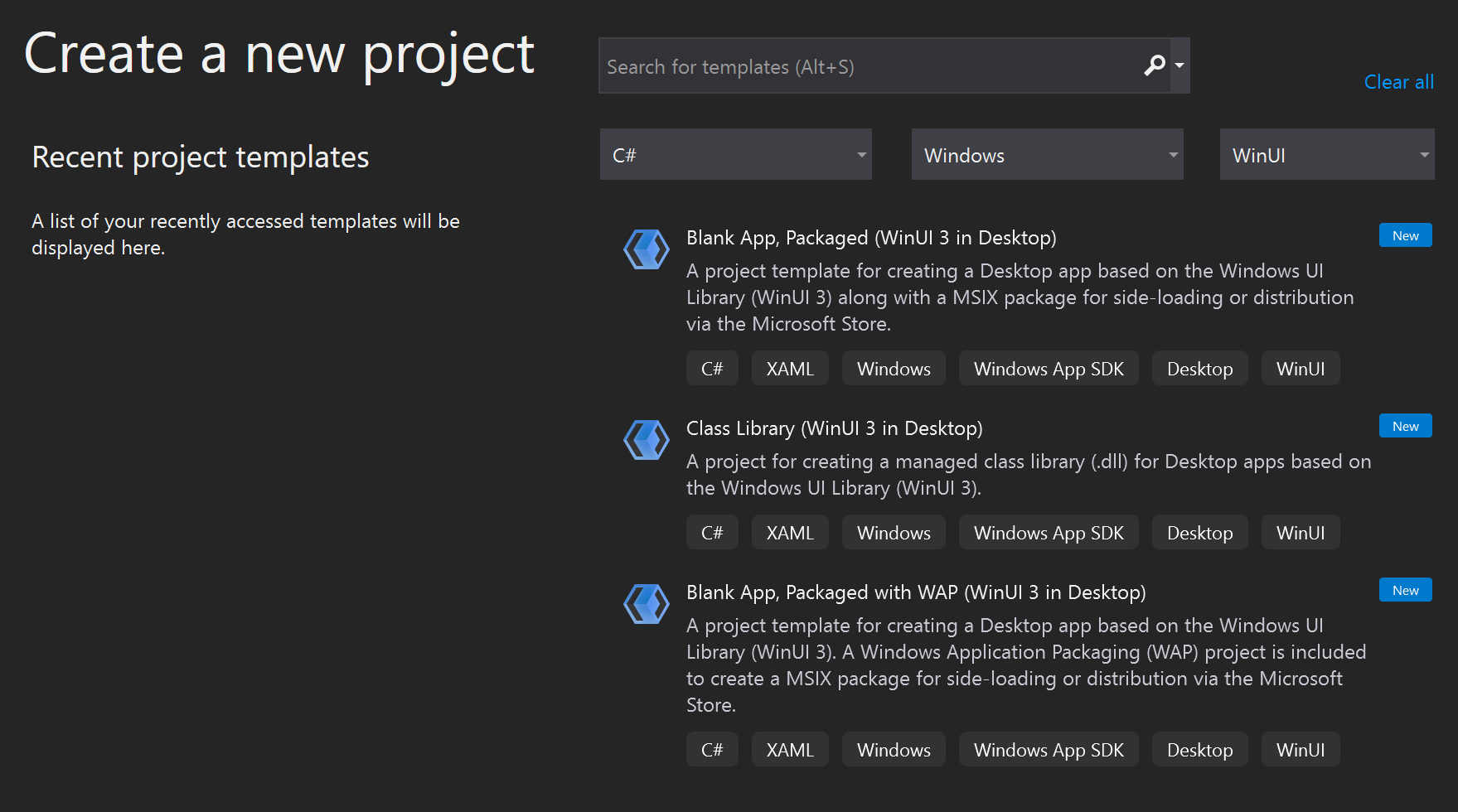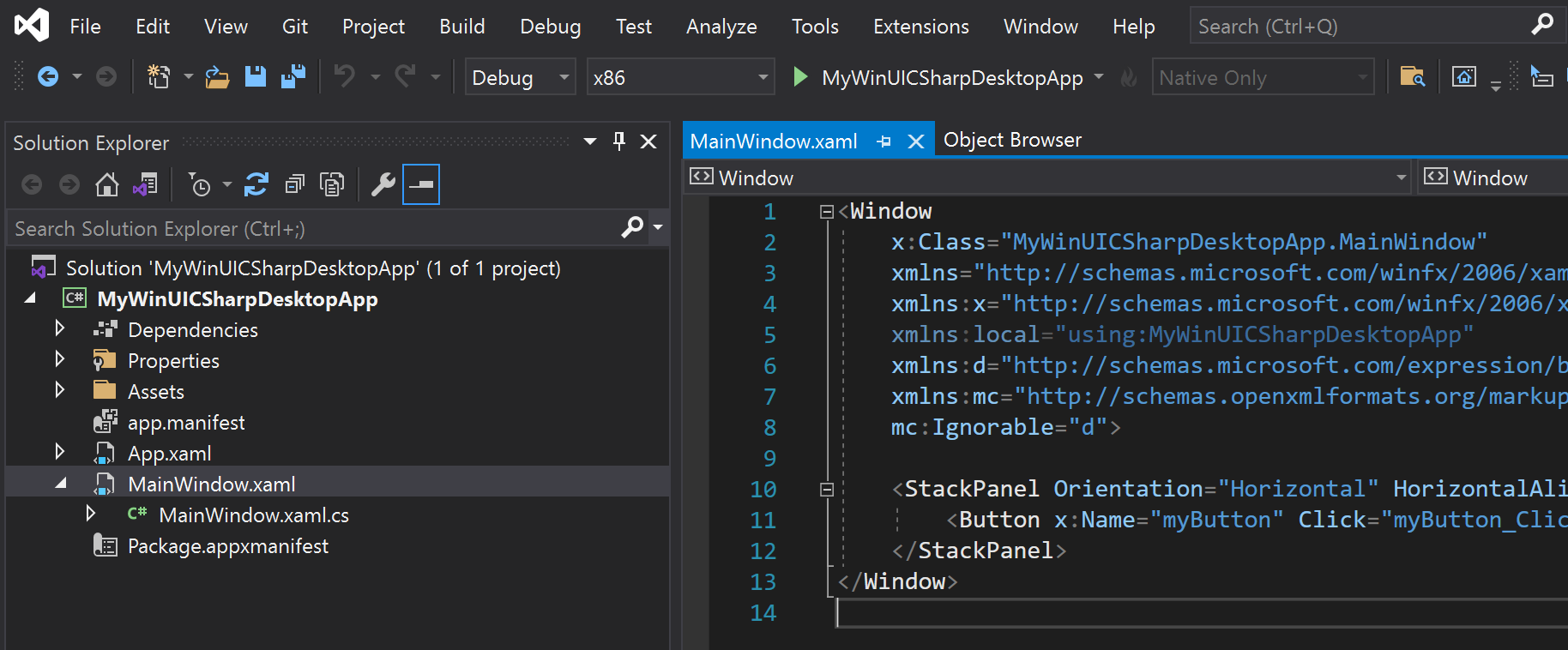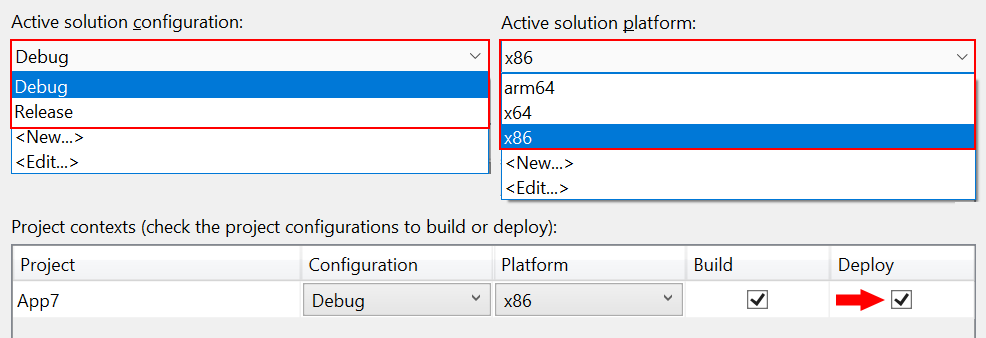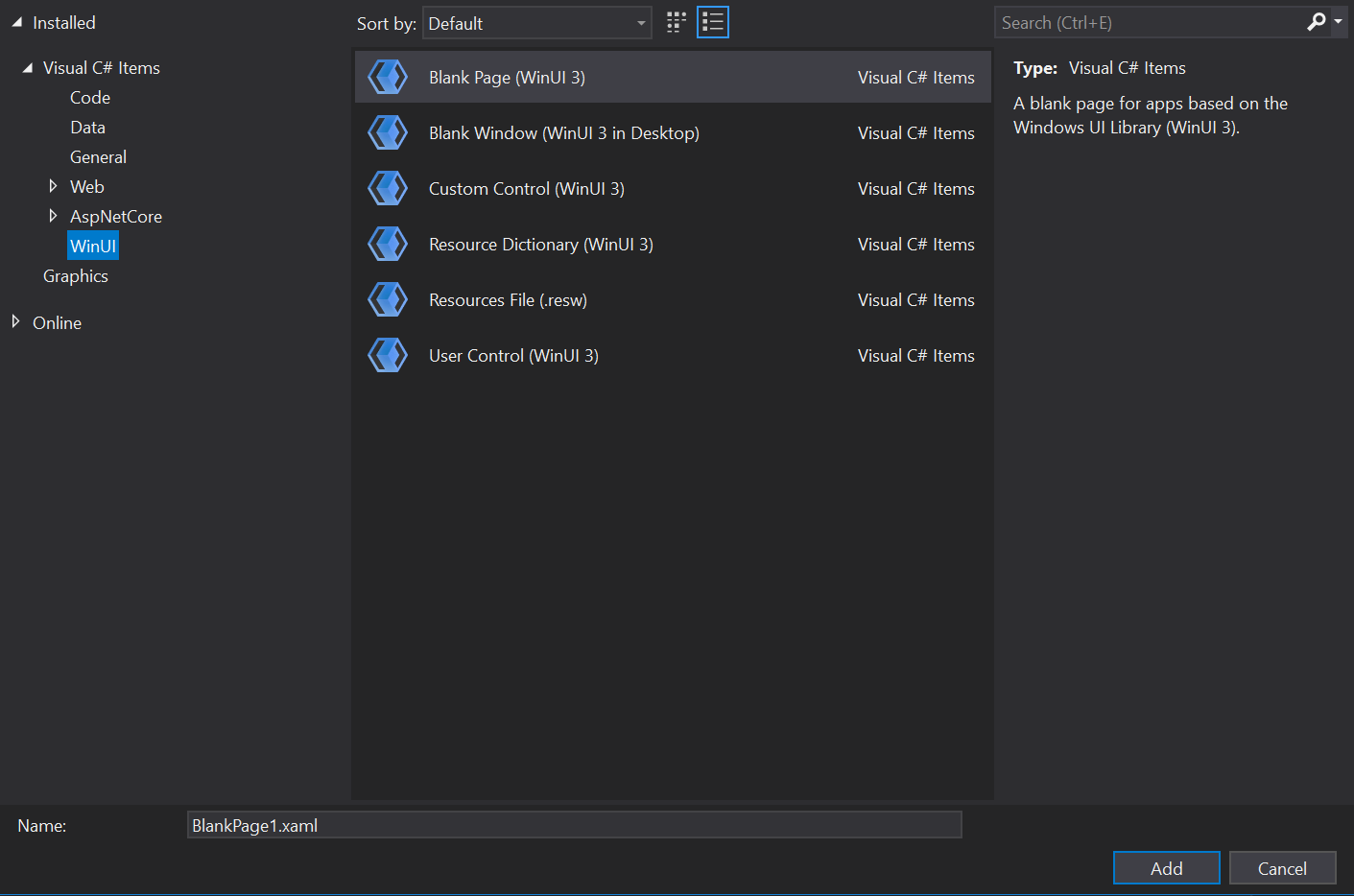Windows App SDK 包括 WinUI 3 项目模板,你可以利用这些模板,使用完全基于 WinUI 的用户界面创建桌面应用。 使用这些项目模板创建应用时,应用程序的整个用户界面都是使用 WinUI 3 提供的窗口、控件和其他 UI 类型实现的。 有关项目模板的完整列表,请参阅 Visual Studio 中的 WinUI 3 模板。
使用 Windows App SDK 稳定版:要使用 Windows App SDK 的稳定版本生成 WinUI 3 应用,请参阅创建你的第一个 WinUI 3 项目。
先决条件
要使用本文所述的 WinUI 3 项目模板,请配置开发计算机,并安装适用于 Visual Studio 的 Windows App SDK 扩展。 有关详细信息,请参阅安装 Windows App SDK 的预览和试验通道工具.
打包的 WinUI 3 桌面应用的说明
要创建使用 MSIX 打包的 WinUI 3 应用程序,请根据项目语言和已安装的 Windows App SDK 版本,从以下说明集中选择一个。
要使用 Windows App SDK 1.0 预览版 3,通过 C# 创建 WinUI 3 桌面应用,请执行以下操作:
在 Visual Studio 中,选择“文件”->“新建”->“项目”。
在“项目”下拉筛选器中,分别选择“C#”、“Windows”和“WinUI”。
选择以下项目类型之一,然后单击“下一步”。
打包的空白应用(桌面版 WinUI 3):使用基于 WinUI 的用户界面创建桌面 C# .NET 应用。 生成的项目会配置有将应用生成为 MSIX 程序包所需的程序包清单和其他支持,而无需使用单独的打包项目。 有关此项目类型的详细信息,请参阅使用单项目 MSIX 将应用打包。
使用 WAP 打包的空白应用(桌面版 WinUI 3):使用基于 WinUI 的用户界面创建桌面 C# .NET 应用。 生成的解决方案包括一个单独的 Windows 应用程序打包项目,该项目经配置后可将应用生成为 MSIX 程序包。
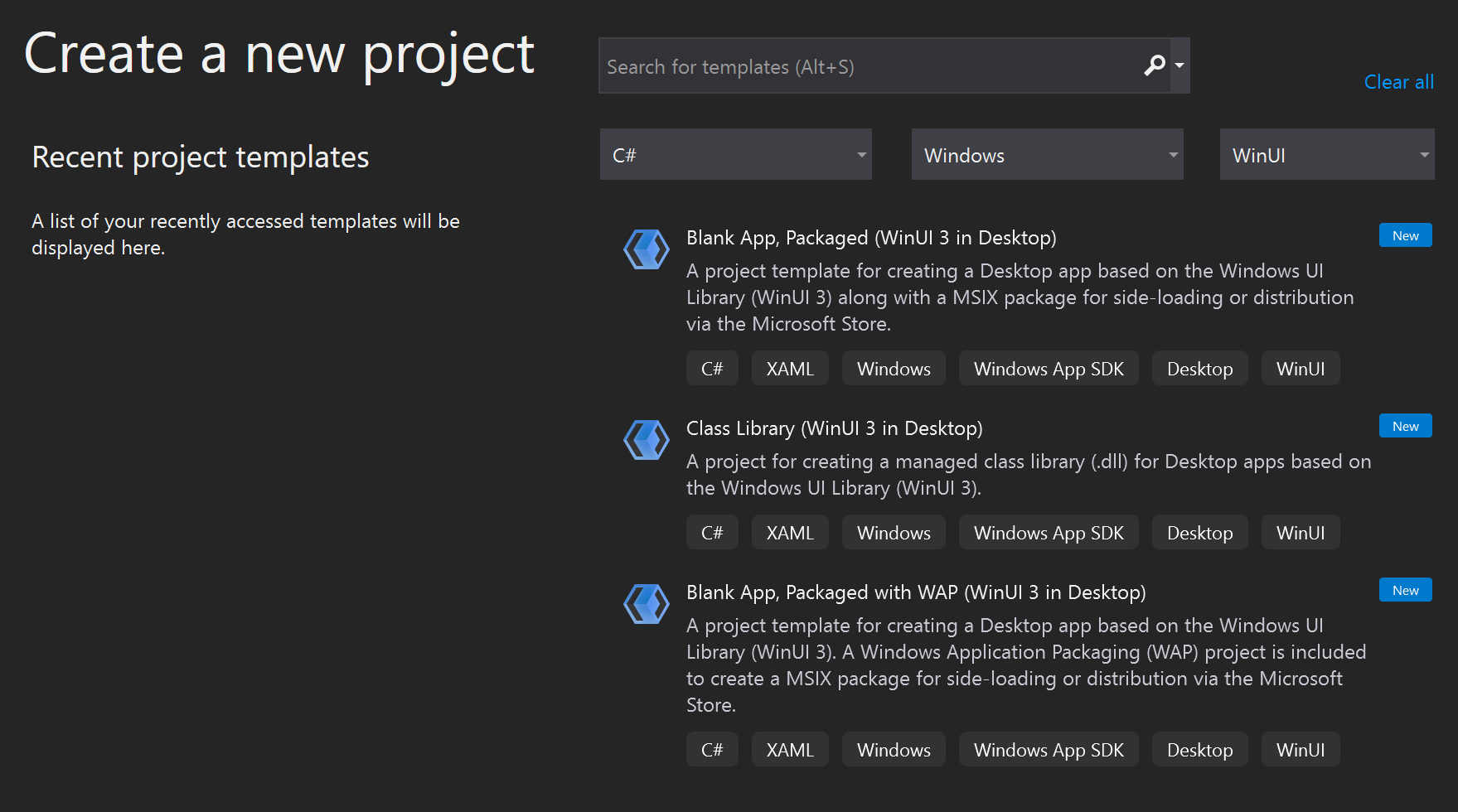
输入项目名称,根据需要选择任何其他选项,然后单击“创建”。
在下面的对话框中,将“目标版本”设置为 Windows 10 版本 2004(内部版本 19041),并将“最低版本”设置为 Windows 10 版本 1809(内部版本 17763),然后单击“确定”。

此时,Visual Studio 生成一个或更多项目:
项目名称(桌面) :此项目包含应用的代码。
App.xaml 文件和 App.xaml.cs 和代码隐藏文件定义了一个 Application 类,它表示你的应用实例 。
MainWindow.xaml 文件和 MainWindow.xaml.cs 代码隐藏文件定义了一个 MainWindow 类,它表示你的应用显示的主窗口 。 这些类派生自 WinUI 提供的 Microsoft.UI.Xaml 命名空间中的类型。
如果使用了“打包的空白应用(桌面版 WinUI 3)”项目模板,则此项目还包括用于将应用生成为 MSIX 程序包的程序包清单。
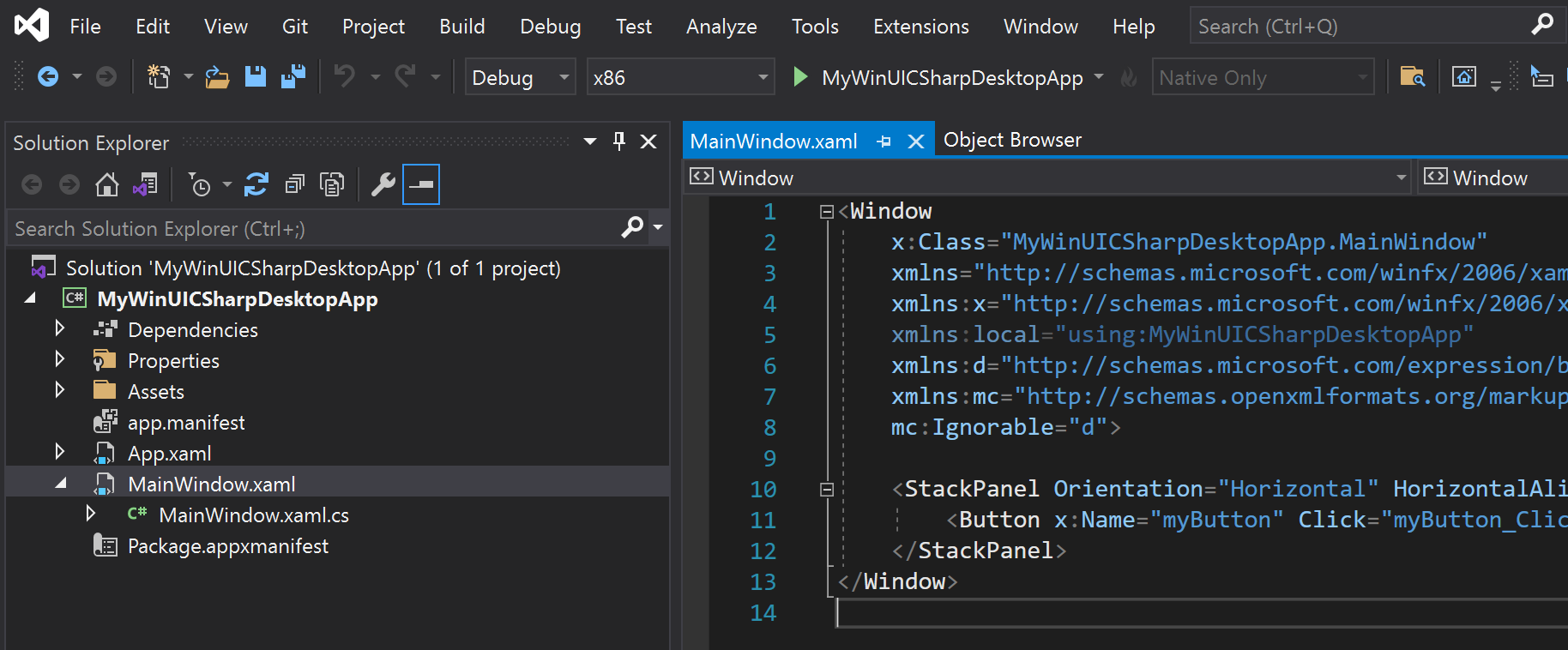
项目名称(程序包):仅当使用“使用 WAP 打包的空白应用(桌面版 WinUI 3)”项目模板时,才生成此项目。 此项目是一个 Windows 应用程序打包项目,已配置该项目以将应用生成为 MSIX 程序包。 此项目包含应用的程序包清单,默认情况下它是你的解决方案的启动项目。

在“配置管理器”中为项目启用部署。 如果不按照以下步骤启用部署,则在开发计算机上尝试运行或调试项目时,会遇到以下错误:“需要先部署项目,然后才能进行调试。 请在配置服务器启用部署”。
选择“生成”->“配置管理器”。
在“配置管理器”中,对配置和平台的每个组合单击“部署”复选框(例如“调试”和“x86”、“调试”和“arm64”、“发布”和“x64”等)。
注意
请务必使用顶部的“活动解决方案配置”和“活动解决方案平台”下拉菜单,而不是与“部署”复选框位于相同行中的“配置”和“平台”下拉菜单。
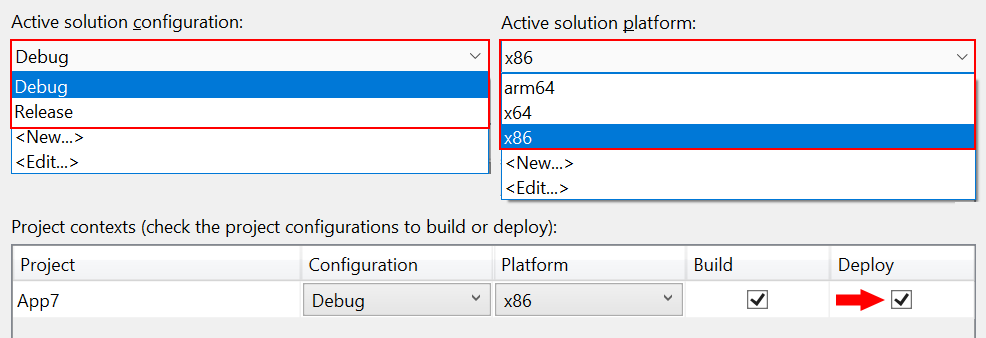
要向应用项目中添加新项,请在“解决方案资源管理器”中右键单击“项目名称(桌面)”项目节点,然后选择“添加”-“新项”。> 在“添加新项”对话框中,选择“WinUI”选项卡,选择要添加的项,然后单击“添加”。 有关可用项的更多详细信息,请参阅 Visual Studio 中的 WinUI 3 模板。
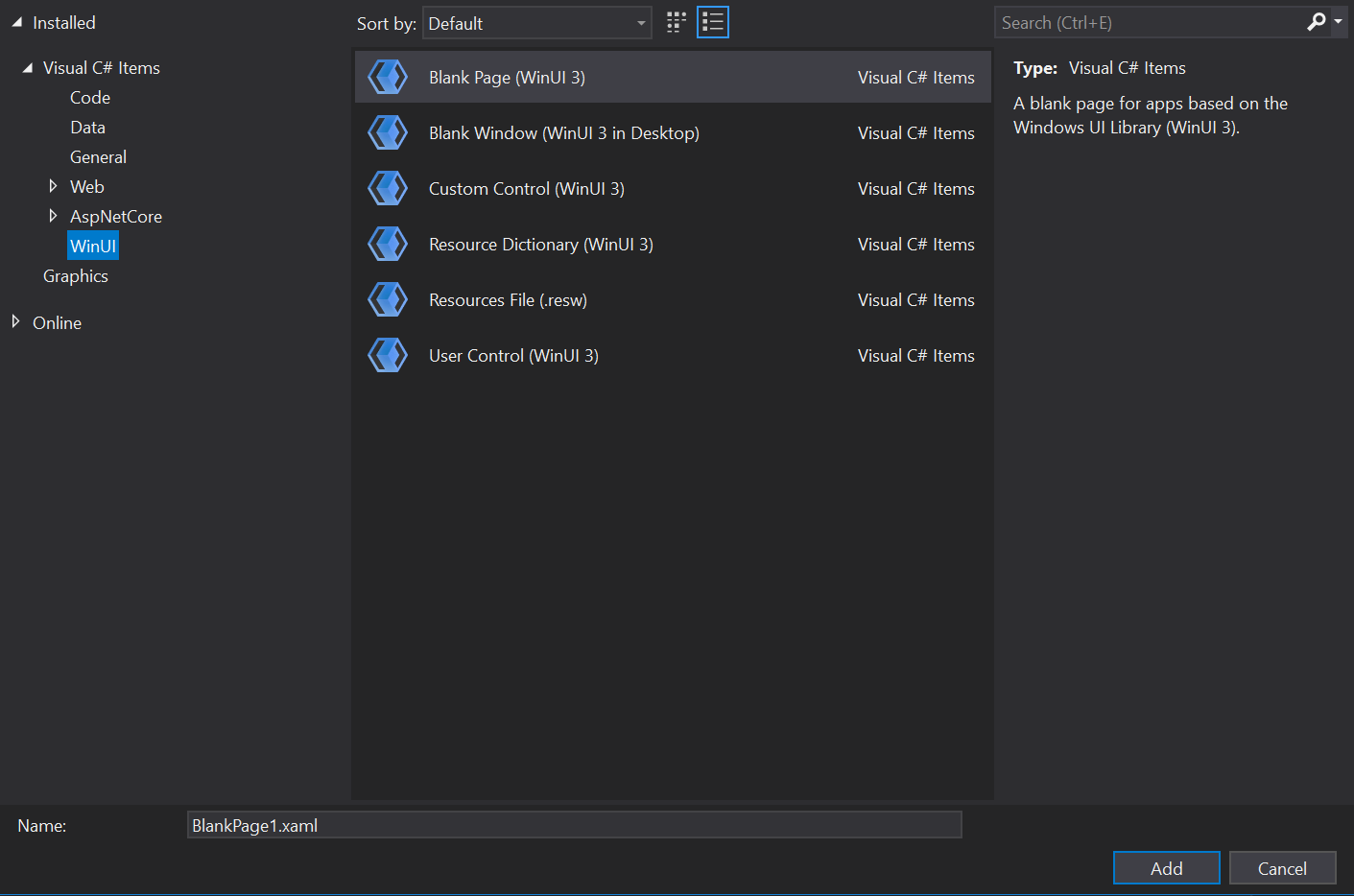
在开发计算机上生成并运行解决方案,确认应用运行时不会出错。
将 WinUI 桌面应用本地化
要在 WinUI 桌面应用中支持多种语言,并确保将打包的项目适当本地化,请将适当的资源添加到项目中(参阅应用资源和资源管理系统),并在项目的 package.appxmanifest 文件中声明每种受支持的语言。 生成项目时,指定的语言将添加到生成的应用清单 (AppxManifest.xml) 中,并将使用相应的资源。
在文本编辑器中打开 .wapproj 的 package.appxmanifest,找到以下部分:
<Resources>
<Resource Language="x-generate"/>
</Resources>
对于你支持的每种语言,请将 <Resource Language="x-generate"> 替换为 <Resource /> 元素。 例如,以下标记指定“en-US”和“es-ES”本地化资源可用:
<Resources>
<Resource Language="en-US"/>
<Resource Language="es-ES"/>
</Resources>
要使用 Windows App SDK 1.0 实验版或早期版本,通过 C# 和 .NET 创建 WinUI 3 桌面应用,请执行以下操作:
在 Visual Studio 中,选择“文件”->“新建”->“项目”。
在“项目”下拉筛选器中,分别选择“C#”、“Windows”和“WinUI”。
选择“打包的空白应用(桌面版 WinUI 3)”,然后单击“下一步”。 输入项目名称,根据需要选择任何其他选项,然后单击“创建”。
在下面的对话框中,将“目标版本”设置为 Windows 10 版本 2004(内部版本 19041),并将“最低版本”设置为 Windows 10 版本 1809(内部版本 17763),然后单击“确定”。

此时,Visual Studio 生成两个项目:
项目名称(桌面) :此项目包含应用的代码。
App.xaml 文件和 App.xaml.cs 和代码隐藏文件定义了一个 Application 类,它表示你的应用实例 。
MainWindow.xaml 文件和 MainWindow.xaml.cs 代码隐藏文件定义了一个 MainWindow 类,它表示你的应用显示的主窗口 。 这些类派生自 WinUI 提供的 Microsoft.UI.Xaml 命名空间中的类型。

项目名称(程序包) :这是一个 Windows 应用程序打包项目,已配置该项目以将应用生成到 MSIX 包中。 此项目包含应用的程序包清单,默认情况下它是你的解决方案的启动项目。

注意
或者,可以为 Visual Studio 安装单项目 MSIX 打包工具扩展,并将打包项目设置合并到应用程序项目中。 此扩展使你可以开发和生成打包应用,而无需单独的打包项目。 有关详细信息,请参阅使用单项目 MSIX 将应用打包。
要向应用项目中添加新项,请在“解决方案资源管理器”中右键单击“项目名称(桌面)”项目节点,然后选择“添加”-“新项”。> 在“添加新项”对话框中,选择“WinUI”选项卡,选择要添加的项,然后单击“添加”。 有关可用项的更多详细信息,请参阅 Visual Studio 中的 WinUI 3 模板。
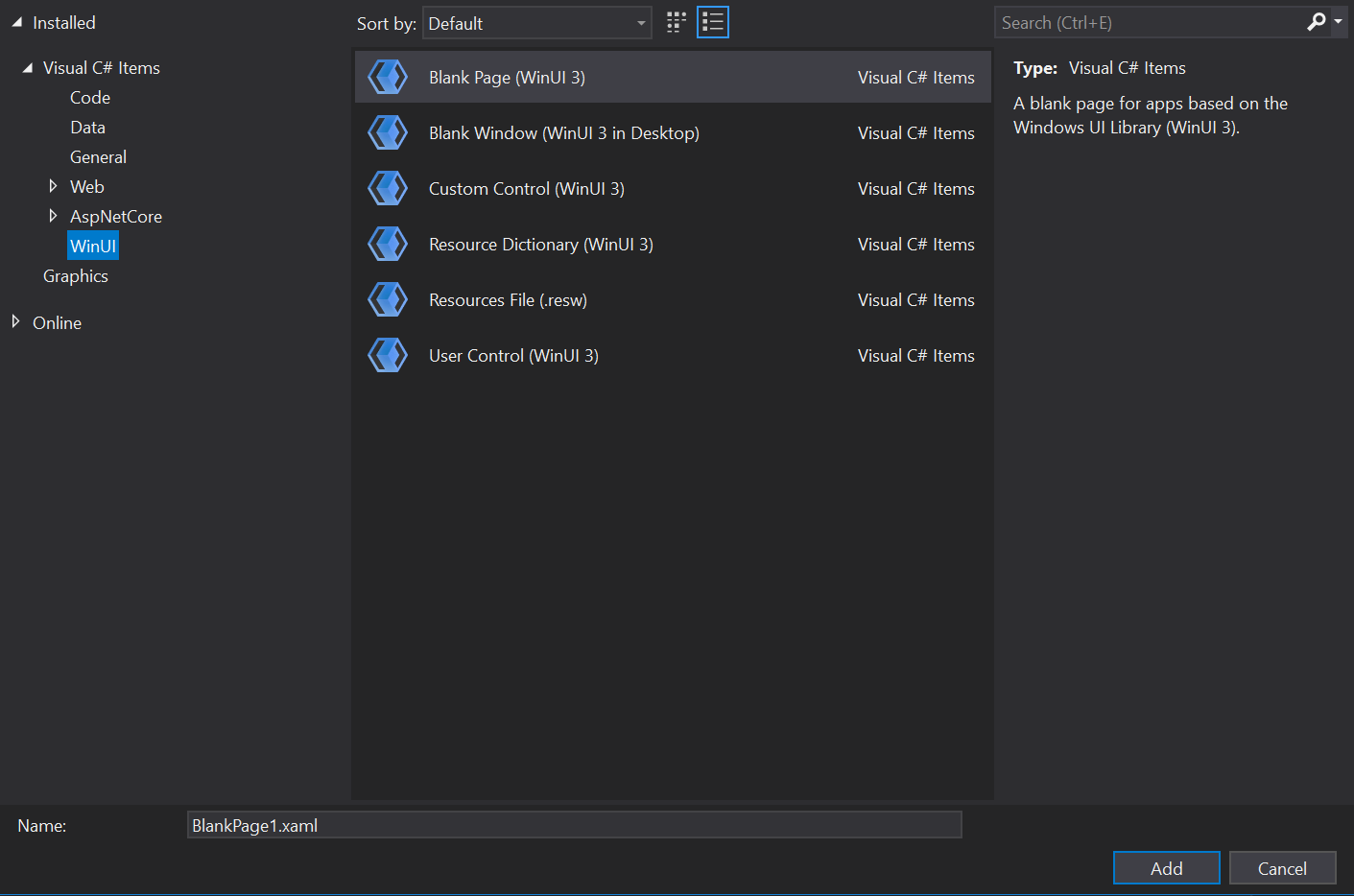
生成并运行解决方案,确认应用运行时不会出错。
将 WinUI 桌面 C# 应用本地化
要在 WinUI 桌面应用中支持多种语言,并确保将打包的项目适当本地化,请将适当的资源添加到项目中(参阅应用资源和资源管理系统),并在项目的 package.appxmanifest 文件中声明每种受支持的语言。 生成项目时,指定的语言将添加到生成的应用清单 (AppxManifest.xml) 中,并将使用相应的资源。
在文本编辑器中打开 .wapproj 的 package.appxmanifest,找到以下部分:
<Resources>
<Resource Language="x-generate"/>
</Resources>
对于你支持的每种语言,请将 <Resource Language="x-generate"> 替换为 <Resource /> 元素。 例如,以下标记指定“en-US”和“es-ES”本地化资源可用:
<Resources>
<Resource Language="en-US"/>
<Resource Language="es-ES"/>
</Resources>
要使用 Windows App SDK 1.0 预览版 2,通过 C++ 创建 WinUI 3 桌面应用,请执行以下操作:
在 Visual Studio 中,选择“文件”->“新建”->“项目”。
在“项目”下拉筛选器中,选择“C++”、“Windows”和“WinUI”。
选择以下项目类型之一,然后单击“下一步”。
打包的空白应用(桌面版 WinUI 3):使用基于 WinUI 的用户界面创建桌面 C++ 应用。 生成的项目会配置有将应用生成为 MSIX 程序包所需的程序包清单和其他支持,而无需使用单独的打包项目。 有关此项目类型的详细信息,请参阅使用单项目 MSIX 将应用打包。
注意
此项目类型在生成的 MSIX 程序包中仅支持单个可执行文件。 如果需要将多个可执行文件合并到单个 MSIX 程序包中,则必须使用“使用 WAP 打包的空白应用(桌面版 WinUI 3)”项目模板或向解决方案添加 Windows 应用程序打包 项目。
使用 WAP 打包的空白应用(桌面版 WinUI 3):使用基于 WinUI 的用户界面创建桌面 C++ 应用。 生成的解决方案包括一个单独的 Windows 应用程序打包项目,该项目经配置后可将应用生成为 MSIX 程序包。

输入项目名称,根据需要选择任何其他选项,然后单击“创建”。
在下面的对话框中,将“目标版本”设置为 Windows 10 版本 2004(内部版本 19041),并将“最低版本”设置为 Windows 10 版本 1809(内部版本 17763),然后单击“确定”。

此时,Visual Studio 生成一个或更多项目:
项目名称(桌面) :此项目包含应用的代码。
App.xaml 和各种应用代码文件定义一个表示应用实例的 Application 类,MainWindow.xaml 和各种 MainWindow 代码文件定义一个表示应用显示的主窗口的 MainWindow 类。 这些类派生自 WinUI 提供的 Microsoft.UI.Xaml 命名空间中的类型。
如果使用了“打包的空白应用(桌面版 WinUI 3)”项目模板,则此项目还包括用于将应用生成为 MSIX 程序包的程序包清单。

项目名称(程序包):仅当使用“使用 WAP 打包的空白应用(桌面版 WinUI 3)”项目模板时,才生成此项目。 此项目是一个 Windows 应用程序打包项目,已配置该项目以将应用生成为 MSIX 程序包。 此项目包含应用的程序包清单,默认情况下它是你的解决方案的启动项目。

要向应用项目中添加新项,请在“解决方案资源管理器”中右键单击“项目名称(桌面)”项目节点,然后选择“添加”-“新项”。> 在“添加新项”对话框中,选择“WinUI”选项卡,选择要添加的项,然后单击“添加”。 有关可用项的更多详细信息,请参阅 Visual Studio 中的 WinUI 3 模板。

在开发计算机上生成并运行解决方案,确认应用运行时不会出错。
注意
在 Visual Studio 2022 版本 17.0 到预览版 4 中,首次尝试运行解决方案时遇到错误“出现部署错误”。 要解决此问题,请再次运行或部署解决方案。 此问题将在 Visual Studio 2022 版本 17.0 预览版 5 中得到修复。
将 WinUI 桌面 C++ 应用本地化
要在 WinUI 桌面应用中支持多种语言,并确保将打包的项目适当本地化,请将适当的资源添加到项目中(参阅应用资源和资源管理系统),并在项目的 package.appxmanifest 文件中声明每种受支持的语言。 生成项目时,指定的语言将添加到生成的应用清单 (AppxManifest.xml) 中,并将使用相应的资源。
在文本编辑器中打开 .wapproj 的 package.appxmanifest,找到以下部分:
<Resources>
<Resource Language="x-generate"/>
</Resources>
对于你支持的每种语言,请将 <Resource Language="x-generate"> 替换为 <Resource /> 元素。 例如,以下标记指定“en-US”和“es-ES”本地化资源可用:
<Resources>
<Resource Language="en-US"/>
<Resource Language="es-ES"/>
</Resources>
要使用 Windows App SDK 1.0 实验版和早期版本,通过 C++ 创建 WinUI 3 桌面应用,请执行以下操作:
在 Visual Studio 中,选择“文件”->“新建”->“项目”。
在“项目”下拉筛选器中,选择“C++”、“Windows”和“WinUI”。
选择“打包的空白应用(桌面版 WinUI 3)”,然后单击“下一步”。 输入项目名称,根据需要选择任何其他选项,然后单击“创建”。
在下面的对话框中,将“目标版本”设置为 Windows 10 版本 2004(内部版本 19041),并将“最低版本”设置为 Windows 10 版本 1809(内部版本 17763),然后单击“确定”。

此时,Visual Studio 生成两个项目:
项目名称(桌面) :此项目包含应用的代码。
App.xaml 和各种应用代码文件定义一个表示应用实例的 Application 类,MainWindow.xaml 和各种 MainWindow 代码文件定义一个表示应用显示的主窗口的 MainWindow 类。 这些类派生自 WinUI 提供的 Microsoft.UI.Xaml 命名空间中的类型。

项目名称(程序包) :这是一个 Windows 应用程序打包项目,已配置该项目以将应用生成到 MSIX 包中。 这提供了一种新式部署体验、通过包扩展与 Windows 10 及更高版本功能集成的功能以及更多其他功能。 此项目包含应用的程序包清单,默认情况下它是你的解决方案的启动项目。

注意
或者,可以为 Visual Studio 安装单项目 MSIX 打包工具扩展,并将打包项目设置合并到应用程序项目中。 此扩展使你可以开发和生成打包应用,而无需单独的打包项目。 有关详细信息,请参阅使用单项目 MSIX 将应用打包。
要向应用项目中添加新项,请在“解决方案资源管理器”中右键单击“项目名称(桌面)”项目节点,然后选择“添加”-“新项”。> 在“添加新项”对话框中,选择“WinUI”选项卡,选择要添加的项,然后单击“添加”。 有关可用项的更多详细信息,请参阅 Visual Studio 中的 WinUI 3 模板。

生成并运行解决方案,确认应用运行时不会出错。
注意
将仅启动打包的项目,因此请确保将其设置为启动项目。
将 WinUI 桌面 C++ 应用本地化
要在 WinUI 桌面应用中支持多种语言,并确保将打包的项目适当本地化,请将适当的资源添加到项目中(参阅应用资源和资源管理系统),并在项目的 package.appxmanifest 文件中声明每种受支持的语言。 生成项目时,指定的语言将添加到生成的应用清单 (AppxManifest.xml) 中,并将使用相应的资源。
在文本编辑器中打开 .wapproj 的 package.appxmanifest,找到以下部分:
<Resources>
<Resource Language="x-generate"/>
</Resources>
对于你支持的每种语言,请将 <Resource Language="x-generate"> 替换为 <Resource /> 元素。 例如,以下标记指定“en-US”和“es-ES”本地化资源可用:
<Resources>
<Resource Language="en-US"/>
<Resource Language="es-ES"/>
</Resources>
未打包的 WinUI 3 桌面应用的说明
要创建 WinUI 3 应用程序而不使用 MSIX 打包,请根据项目语言和已安装的 Windows App SDK 版本,从以下说明集中选择一个。
要使用 Windows App SDK 1.0 预览版 3,通过 C# 创建 WinUI 3 桌面应用,请执行以下操作:
安装单项目 MSIX 打包工具。
安装 Visual Studio 2019 C# 扩展或 Visual Studio 2022 C# 扩展,具体取决于你的 Visual Studio 版本。
安装 Windows App SDK 运行时和 MSIX 包。 这些是运行和部署应用所必需的。
使用“打包的空白应用(桌面版 WinUI 3)”项目模板创建新应用。 必须从打包的应用开始,才能使用 XAML 诊断。
将以下属性添加到项目文件中 - .csproj (C#) 或 .vcxproj (C++) 文件中:
<Project ...>
...
<PropertyGroup>
...
<WindowsPackageType>None</WindowsPackageType>
</PropertyGroup>
...
</Project>
从项目中删除 package.appxmanifest。
否则,你将看到此错误:“项目配置不正确:WindowsPackageType 设置为 None,但指定了 AppxManifest”。
注意
你可能需要关闭 Visual Studio 解决方案才能从文件系统中手动删除此文件。

要在 Visual Studio 中进行调试,请将调试属性从“MsixPackage”更改为“Project”。
否则,你将看到错误:“项目不知道如何运行该配置文件...”
注意
如果从命令行或 Windows 文件资源管理器执行应用程序 (.exe),则无需执行此操作。
在 Visual Studio 2022 中:打开 launchSettings.json 并将配置文件从“MsixPackage”更改为“Project”。
{
"profiles": {
"Preview3": {
"commandName": "Project"
}
}
}
在 Visual Studio 2019 和 Visual Studio 2022 中:可使用 Visual Studio UI 更改启动设置:
打开“调试”属性,将启动配置文件更改为“Project”


如果尚未执行此操作,请安装运行和部署应用所需的 Windows App SDK 运行时和 MSIX 包。
生成并运行。 有关其他部署信息,请参阅 Windows App SDK 教程,了解如何部署使用外部位置打包的应用和未打包的应用(教程:在使用外部位置打包的应用或使用 Windows App SDK 的未打包应用中使用引导程序 API)。 本教程将指导你使用引导程序 API(请参阅将 Windows App SDK 运行时用于使用外部位置打包的应用或未打包的应用)来初始化 Windows App SDK 运行时,以便应用可以使用 Windows App SDK 和 WinUI 3 API。
要使用 Windows App SDK 1.0 预览版 3,通过 C++ 创建 WinUI 3 桌面应用,请执行以下操作:
安装单项目 MSIX 打包工具。
安装 Visual Studio 2019 C++ 扩展或 Visual Studio 2022 C++ 扩展,具体取决于你的 Visual Studio 版本。
安装 Windows App SDK 运行时和 MSIX 包。 这些是运行和部署应用所必需的。
使用“打包的空白应用(桌面版 WinUI 3)”项目模板创建新应用。 必须从打包的应用开始,才能使用 XAML 诊断。
安装适当体系结构的 Microsoft Visual C++ 可再发行程序包
- 最新版本的可再发行组件与最新的 Visual Studio GA 版本以及用于生成 Windows App SDK 二进制文件的 Visual Studio 所有版本兼容。
- Visual Studio 的预览体验版本可能安装了更高版本的 VCRedist,在运行公共版本时,将会失败并出现以下错误(此错误可忽略):“错误 0x80070666:由于已安装更高版本,无法安装产品。”
注意
如果未在目标设备上安装 VCRedist,则指向 c:\windows\system32\vcruntime140.dll 的动态链接将失败,这可能会以多种方式显示给最终用户。
使用“打包的空白应用(桌面版 WinUI 3)”项目模板创建新应用。 必须从打包的应用开始,才能使用 XAML 诊断。
将此属性添加到项目文件:
<WindowsPackageType>None</WindowsPackageType>
将以下两个项目属性更改为 false:
<AppxPackage>false</AppxPackage>
<AppContainerApplication>false</AppContainerApplication>
从项目中删除 package.appxmanifest。
- 否则,你将看到此错误:“项目配置不正确:WindowsPackageType 设置为 None,但 AppxPackage 设置为 true”。
注意
你可能需要关闭 Visual Studio 解决方案才能从文件系统中手动删除此文件。
要在 Visual Studio 中进行调试,请将调试属性从“MsixPackage”更改为“Project”。
注意
如果使用可执行文件 (.exe) 打开应用程序,则无需执行此操作。
如果尚未执行此操作,请安装运行和部署应用所需的 Windows App SDK 运行时和 MSIX 包。
-
- 生成并运行。 有关其他部署信息,请参阅 Windows App SDK 教程,了解如何部署使用外部位置打包的应用和未打包的应用(教程:在使用外部位置打包的应用或使用 Windows App SDK 的未打包应用中使用引导程序 API)。 本教程将指导你使用引导程序 API(请参阅将 Windows App SDK 运行时用于使用外部位置打包的应用或未打包的应用)来初始化 Windows App SDK 运行时,以便应用可以使用 Windows App SDK 和 WinUI 3 API。
ASTA 到 STA 线程模型
如果要将代码从现有 UWP 应用迁移到使用 Windows App SDK 的新 WinUI 3 项目,请注意,新项目使用单线程单元 (STA) 线程模型,而不是 UWP 应用使用的应用程序 STA (ASTA) 线程模型。 如果代码采用 ASTA 线程模型的非可重入行为,则代码可能不会按预期方式运行。
请参阅